Όσον αφορά την οδήγηση, υπάρχει ένα πράγμα που δεν πρέπει ποτέ να κάνετε: «ελέγχετε το τηλέφωνό σας» και σίγουρα πρέπει να κάνετε είναι να χρησιμοποιήσετε το Driving Focus στο iPhone σας.
Οι περισσότεροι άνθρωποι οδηγούν επειδή απολαμβάνουν την ελευθερία να ταξιδεύουν στο δρόμο ακούγοντας μουσική ή μιλώντας στο κινητό τους. Ωστόσο, πολλοί ξεχνούν ότι αυτές οι δραστηριότητες μπορεί να είναι αρκετά επικίνδυνες. Όλοι έχουμε βιώσει μια στιγμή που το τηλέφωνο αρχίζει να χτυπάει κατά την οδήγηση.
Μια απλή λύση για τη διαχείριση της κατάστασης είναι η λειτουργία Driving Focus του iPhone. Ξέρετε όμως πώς να το χρησιμοποιήσετε; Θα σας δείξω πώς να το ρυθμίσετε και πώς ακριβώς λειτουργεί.
Τι είναι η λειτουργία εστίασης οδήγησης στο iPhone σας;
Παλαιότερα ονομαζόταν Μην ενοχλείτε κατά την οδήγηση, τώρα ενσωματώνεται στη λειτουργία εστίασης με το iOS 15. Σας βοηθά να συγκεντρωθείτε στο δρόμο και μειώνει την ακαταστασία κατά την οδήγηση. Περιορίζει προσωρινά τις κλήσεις, τα μηνύματα και άλλες ειδοποιήσεις.
Ένα εικονίδιο “Motor Car” εμφανίζεται στο iPhone σας αφού ενεργοποιήσετε τη λειτουργία εστίασης οδήγησης. Η εμφάνιση του εικονιδίου υποδεικνύει ότι η συσκευή σας θα υποστηρίζει πλέον λειτουργίες όπως η αυτόματη απάντηση και η ανάγνωση απαντήσεων με το Siri.
Πώς να ρυθμίσετε τη λειτουργία εστίασης οδήγησης
Η ρύθμιση του Driving Focus ήταν λίγο περίπλοκη στο iOS 15. Για να το διορθώσετε, η Apple το εξομάλυνσε και το έκανε αρκετά απλό στο iOS 16. Θα δούμε πώς να ρυθμίσετε τη λειτουργία Driving Focus και στις δύο εκδόσεις.
Στο iOS 16
- Μεταβείτε στην εφαρμογή Ρυθμίσεις → πατήστε Εστίαση.
- Πατήστε το εικονίδιο + για να προσθέσετε την εστίαση στην οδήγηση.
- Πατήστε Προσαρμογή εστίασης.
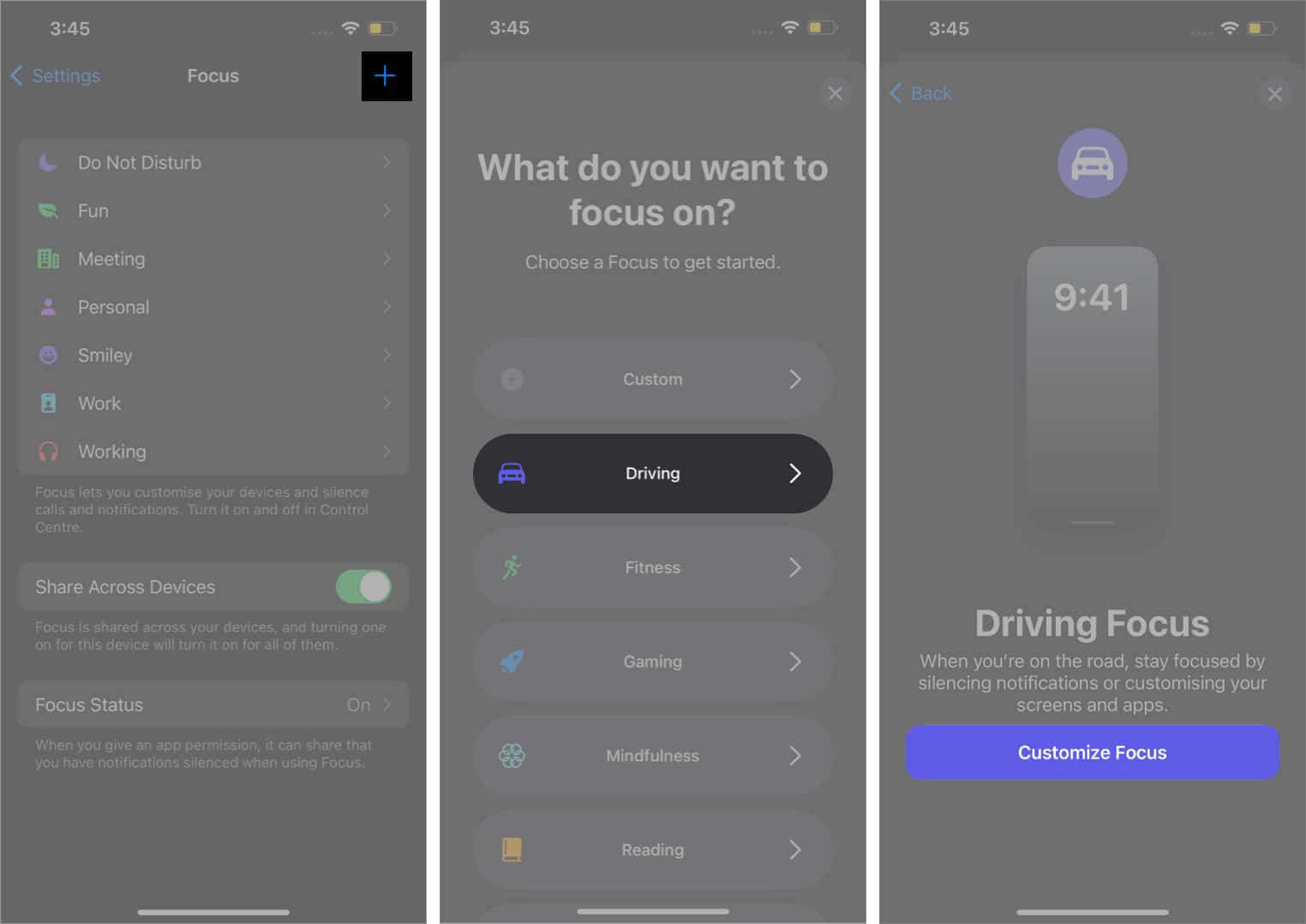
Επιλέξτε ποιος μπορεί ή δεν μπορεί να σας καλέσει: Πατήστε την καρτέλα Άτομα. θα έχετε δύο επιλογές για να διαλέξετε:
- Πατήστε 🔕 Σίγαση ειδοποιήσεων από – Αυτό θα κάνει σίγαση όλων των ειδοποιήσεων από τα επιλεγμένα άτομα.
- Πατήστε το εικονίδιο + και επιλέξτε τα άτομα/ομάδα.
- Ενεργοποίηση/απενεργοποίηση Επιτρέπονται οι κλήσεις από άτομα που έχουν σιωπήσει κατά προτίμηση.
- Πατήστε ✅ Να επιτρέπονται ειδοποιήσεις από – Επιλέξτε άτομα που μπορούν να σας στέλνουν ειδοποιήσεις/να σας ενοχλούν.
- Πατήστε το εικονίδιο + και επιλέξτε τα άτομα ή,
- Πατήστε Να επιτρέπονται οι κλήσεις από για να μπορείτε να επιλέξετε ομάδες – όλοι, επιτρεπόμενα άτομα, αγαπημένα, γείτονες κ.λπ.
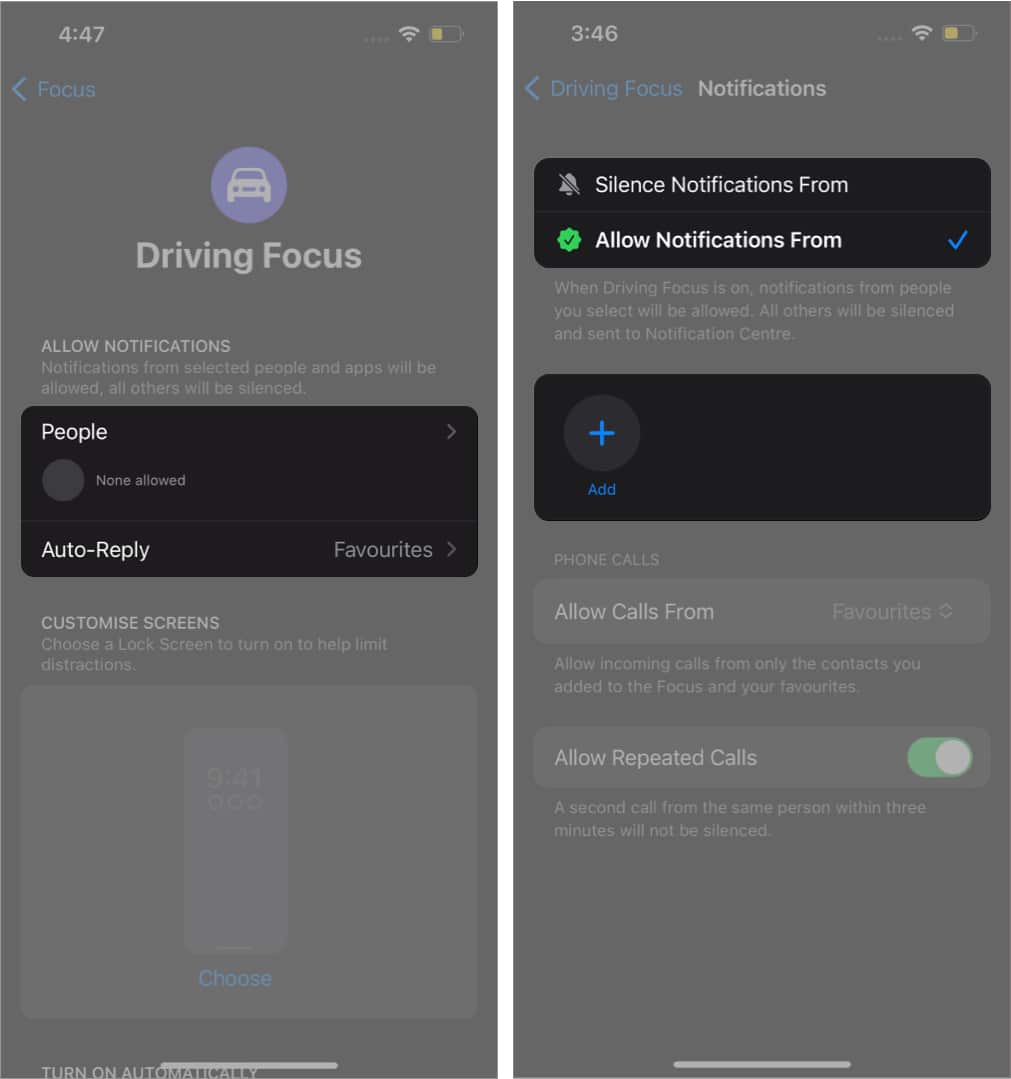
Προσαρμόστε την οθόνη κλειδώματος: Το iOS 16 φέρνει αυτοματισμούς και προσαρμογές στην οθόνη κλειδώματος. Χάρη σε αυτό, μπορείτε να συνδέσετε τα προφίλ σας στη λειτουργία εστίασης με μια οθόνη κλειδώματος για να μειώσετε τους περισπασμούς στην οδήγηση.
- Στην κύρια σελίδα της εστίασης οδήγησης, επιλέξτε Επιλογή/Επεξεργασία στην ενότητα προσαρμογή οθονών.
- Εδώ, δημιουργήστε μια νέα οθόνη κλειδώματος ή επιλέξτε από τις υπάρχουσες.
- Πατήστε στο Done και θα είστε έτοιμοι για ρολό!
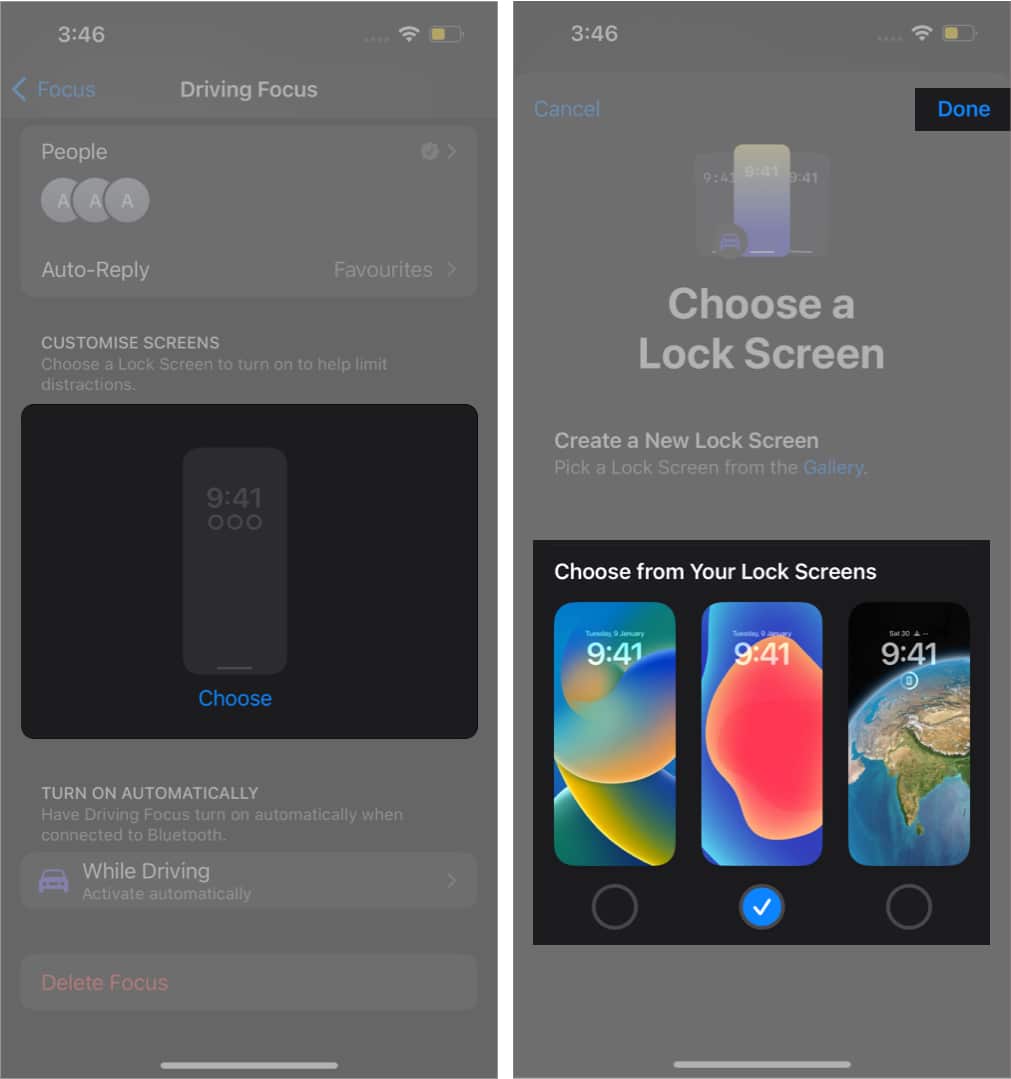
Στο iOS 15
- Μεταβείτε στην εφαρμογή Ρυθμίσεις → πατήστε Εστίαση.
- Πατήστε το εικονίδιο + για να προσθέσετε την εστίαση στην οδήγηση.
- Πατήστε Επόμενο και ακολουθήστε τις οδηγίες που εμφανίζονται στην οθόνη.

- Τώρα, πατήστε Προσθήκη (+) και επιλέξτε άτομα από τα οποία δεν θα θέλατε να χάσετε ειδοποιήσεις.
- Πατήστε στο Calls From και επιλέξτε την ομάδα ατόμων από τα οποία θέλετε να λαμβάνετε κλήσεις.
Έχετε επίσης την επιλογή να επιλέξετε “Κανένας”. - Θα σας συνιστούσα να ενεργοποιήσετε την επιλογή Επιτρέπονται επαναλαμβανόμενες κλήσεις. Θα σας βοηθούσε να μην χάσετε καμία επείγουσα κλήση.

- Τώρα επιστρέψτε στο προηγούμενο μενού και επιλέξτε Allow ή Allow None. (Εξαρτάται από την προτίμησή σας)
Θα λάβετε ένα μήνυμα που θα σας ζητά να ενεργοποιήσετε την οδήγηση αυτόματα, να παραλείψετε ή να αποδεχτείτε ως προτιμώμενο. - Πατήστε Τέλος και Voila! Είστε έτοιμοι.

Σημείωση: Εάν έχετε δοκιμάσει να ρυθμίσετε το Driving Focus στο παρελθόν, απλώς μεταβείτε στις Ρυθμίσεις → Εστίαση και επιλέξτε Οδήγηση για να ξεκινήσετε να το προσαρμόζετε.
Ενεργοποιήστε ή απενεργοποιήστε τη λειτουργία εστίασης οδήγησης
Για να ενεργοποιήσετε/απενεργοποιήσετε τη λειτουργία εστίασης οδήγησης σε iOS 16 ή iOS 15.
-
Ρυθμίσεις → Εστίαση → Οδήγηση → Ενεργοποίηση/απενεργοποίηση Εναλλαγής.
-
Κέντρο ελέγχου → Εστίαση → Πατήστε Οδήγηση για να το ενεργοποιήσετε ή να το απενεργοποιήσετε.

Εναλλακτικά, μπορείτε επίσης:
-
Στο iOS 16 – Στην οθόνη κλειδώματος, πατήστε παρατεταμένα την οθόνη → σύρετε προς τα αριστερά ή προς τα δεξιά για να επιλέξετε την οθόνη εμφάνισης για την οποία έχετε συνδέσει την κατάσταση εστίασης.
-
Στο iOS 15 – Στην οθόνη κλειδώματος, πατήστε παρατεταμένα το εικονίδιο Motor car (ή το κείμενο οδήγησης) → πατήστε Λειτουργία οδήγησης για να το απενεργοποιήσετε.
Μερικές φορές, μπορεί να λάβετε μια ειδοποίηση όταν προσπαθείτε να ξεκλειδώσετε την οθόνη σας. Επιλέξτε, δεν οδηγώ για να απενεργοποιήσετε το Driving Focus.
Αυτοματοποιήστε τις απαντήσεις κατά την οδήγηση
Μπορείτε ακόμη να ορίσετε ένα προσαρμοσμένο μήνυμα για να ενημερώνετε τους ανθρώπους ότι οδηγείτε ή θα καλέσετε αργότερα, κ.λπ. Συγκεκριμένα, μπορείτε να επιλέξετε ένα συγκεκριμένο άτομο ή ομάδα στην οποία θα μεταβεί αυτό το μήνυμα. Για να ορίσετε ένα αυτοματοποιημένο μήνυμα:
- Ανοίξτε τις Ρυθμίσεις → Πατήστε Εστίαση → Επιλέξτε Οδήγηση.
- Πατήστε Αυτόματη απάντηση.
- Εδώ επιλέξτε άτομα που θα στείλουν μια αυτοματοποιημένη απάντηση.
- Για να προσαρμόσετε ένα μήνυμα, επιλέξτε Auto-Replay Message και πληκτρολογήστε μακριά.

Συγκεκριμένα, οι επιλεγμένες επαφές μπορούν επίσης να σας ειδοποιήσουν εάν υπάρχει κάτι απαραίτητο που πρέπει να παραδοθεί στέλνοντας το “Επείγοντα” ως συμπληρωματικό μήνυμα.
Αυτοματοποιήστε τη λειτουργία εστίασης οδήγησης
Μπορείτε να ενεργοποιήσετε τη λειτουργία εστίασης οδήγησης από μόνη της εάν το iPhone είναι συνδεδεμένο στο Bluetooth ή το CarPlay του αυτοκινήτου και το αυτοκίνητο είναι σε κίνηση (ή κινείστε γρήγορα). Για να ενεργοποιήσετε τον αυτοματισμό:
- Μεταβείτε στην εφαρμογή Ρυθμίσεις → Πατήστε Εστίαση.
- Πατήστε στο Οδήγηση → Κατά την οδήγηση.
- Τώρα επιλέξτε μια προεπιλογή της επιλογής σας:
- Αυτομάτως
- Όταν συνδέεται με Bluetooth αυτοκινήτου
-
Χειροκίνητα
- Μπορείτε επίσης να ενεργοποιήσετε την επιλογή Ενεργοποίηση με το CarPlay.

Μπορείτε να ενημερώσετε τους άλλους ότι οδηγείτε κοινοποιώντας μια κατάσταση εστίασης. Αυτό θα ενημερώσει τους άλλους ότι έχετε θέσει τις ειδοποιήσεις σας σε σίγαση. Η Apple έχει τροποποιήσει τη ρύθμιση με το iOS 16 καθώς η κατάσταση εστίασης αποκτά πλέον ξεχωριστή ενότητα.
Στο iOS 16: Μεταβείτε στις Ρυθμίσεις → Εστίαση → Κατάσταση εστίασης → Εναλλαγή σε κοινή χρήση Κατάσταση εστίασης → Εναλλαγή κατά την οδήγηση.
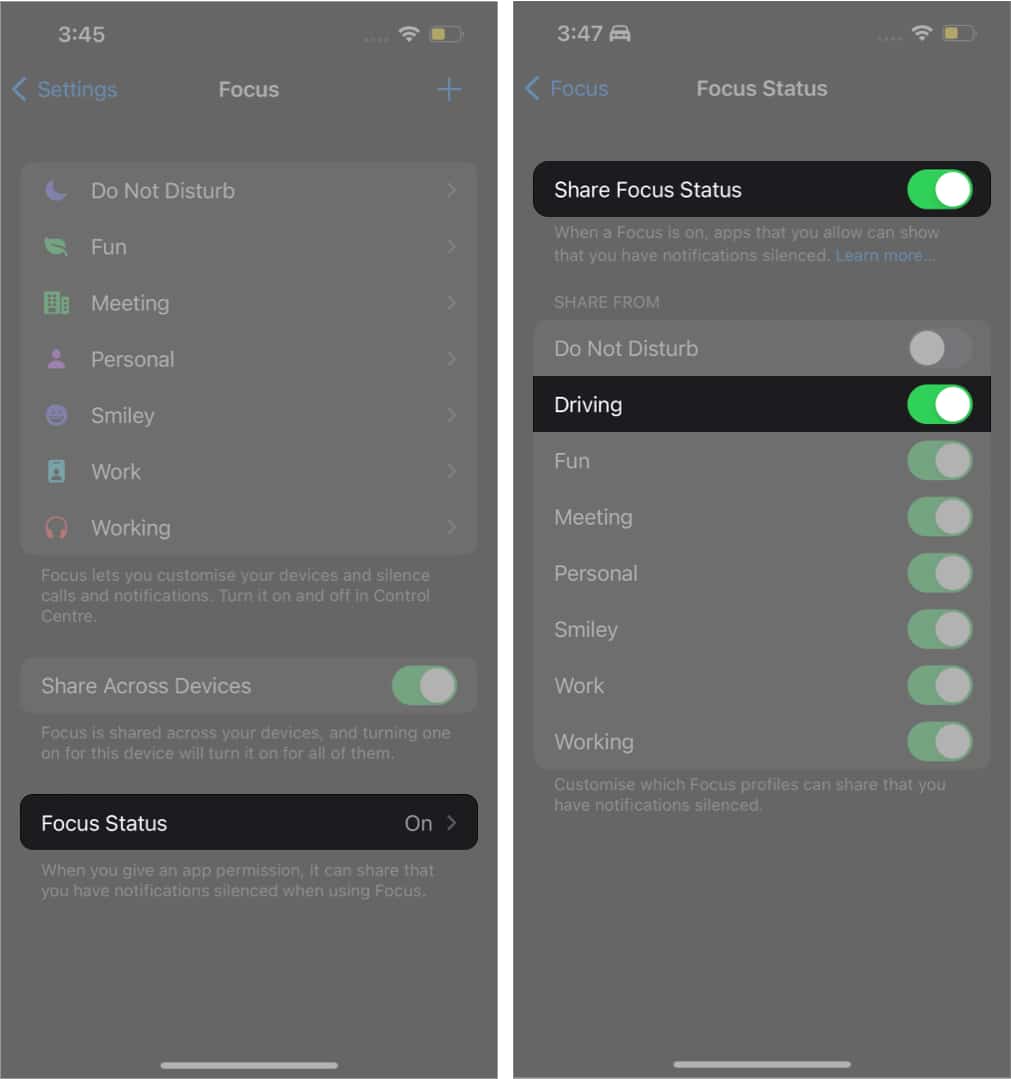
Στο iOS 15: Μεταβείτε στις Ρυθμίσεις → Συγκεντρώνω → Οδήγηση → Κατάσταση εστίασης → Ενεργοποιήστε την κατάσταση εστίασης κοινής χρήσης.
Και έτσι γίνεται!
Ελπίζουμε ότι αυτό σας βοήθησε να κατανοήσετε σωστά το Driving Focus και τον τρόπο λειτουργίας του. Θα σας ενθαρρύνω να το ρυθμίσετε και να το χρησιμοποιείτε όταν οδηγείτε. Ενημερώστε μας εάν εξακολουθείτε να έχετε ερωτήσεις στην παρακάτω ενότητα σχολίων.
Διαβάστε περισσότερα:
- Η λειτουργία εστίασης δεν λειτουργεί στο iPhone; 8 Γρήγορες επιδιορθώσεις
- Πώς να ορίσετε τις ώρες άφιξης και αναχώρησης για οδηγίες οδήγησης στους Χάρτες της Apple
- Οι καλύτερες εφαρμογές κυκλοφορίας για iPhone και iPad











